ارسال دستور دانلود بازی های کنسول Xbox One از طریق گوشی هوشمند
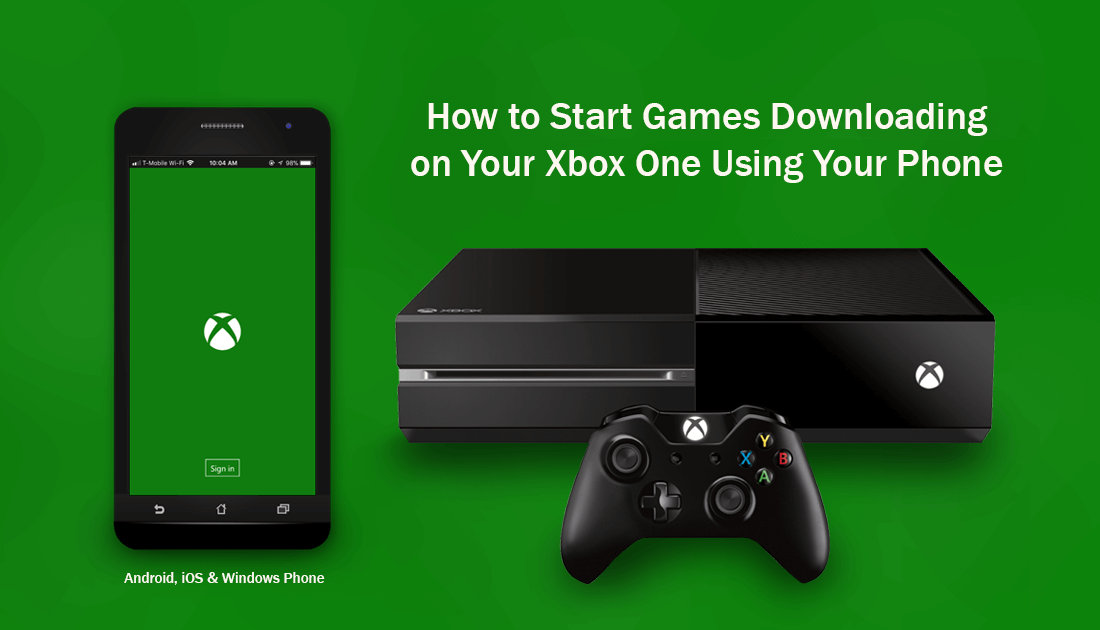
اگر با بازی های امروزی مخصوصاً بازی های بزرگ با درجه کیفی AAA سروکار داشته باشید مطمئناً می دانید که این دست از بازی ها حجم بالایی حتی گاهاً تا نزدیک به 100 گیگابایت داشته و ممکن است ساعت ها زمان برای دانلود آنها نیاز باشد. شما می توانید به جای منتظر ماندن برای اتمام دانلود این دست از بازی های سنگین ، طور برنامه ریزی کنید که بتوانید از راه دور فرمان دانلود بازی ها روی کنسول نسل هشتمی Xbox خود را از طریق یک گوشی هوشمند یا مرورگر وب راه دور صادر کنید. با این روش بازی های شما به صورت خودکار دانلود شده و زمانی که از سر کار به منزل باز میگردید بدون نیاز به انتظار برای دانلود می توانید فوراً از انجام بازی ها لذت ببرید. پس اگر شما هم یکی از دارندگان این کنسول دوست داشتنی هستید پیشنهاد می کنیم ادامه این مطلب را از دست ندهید با ما همراه باشید.
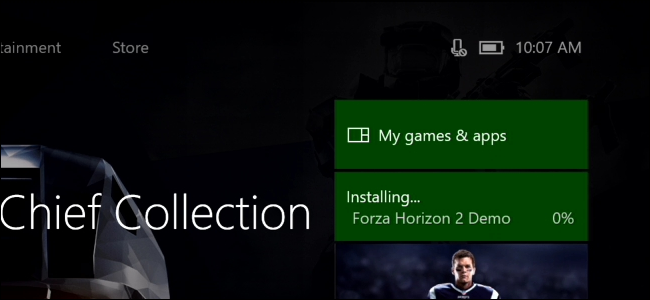
البته این روش همانطور که احتمالاً حدس زده اید تنها در مورد بازی های دیجیتال دانلودی قابل استفاده است به عبارت دیگر اگر شما دیسک فیزیکی بازی را خریداری کرده باشید مجبور خواهید بود به صورت عادی دیسک را وارد درایو کنسول کرده و نسبت به نصب آن و دانلود آپدیت های ضروری اقدام کنید.
نحوه پیکربندی کنسول برای صدور دستور دانلود از راه دور:
این روش تنها در صورتی کار می کند که کنسول شما در حالت Suspend قرار داشته و طوری برنامه ریزی شده باشد که به بتواند نسبت به دانلود بازی ها اقدام کرده و همچنین در حالت instant-On قرار داشته باشد. البته خبر خوب این است که این تنظیمات به صورت پیشفرض روی کنسول شما تنظیم شده و نیازی به کار اضافه ای نیست و تنها در صورتی نیاز به تغییر دارند که شما آنها را در گذشته دستخوش تغییراتی داده باشید.
بنابراین اگر این تنظیمات را تغییر داده اید و در حال حاضر به کنسول خود دسترسی ندارید این بخش را فراموش کرده و باید همان روش معمولی را استفاده کنید. باز هم می گوییم که این روش تنها در صورتی کار می کند که تنظیمات مربوطه پیشفرض را در گذشته تغییر نداده باشید.
برای شروع ابتدا وارد بخش Settings > All Settings > System > Updates شده و مطمئن شوید که گزینه “Keep my games & apps up to date” در حالت فعال قرار گرفته است. در صورتی که این گزینه فعال نباشد نمی توانید از قابلیت دانلود خودکار بازی های جدید و آپدیت ها استفاده کنید.
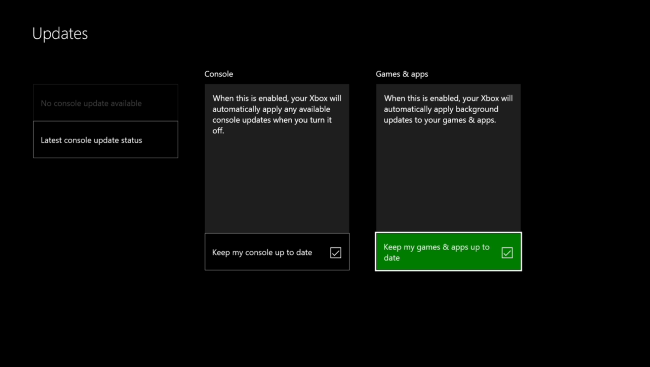
در مرحله دوم به بخش Settings > All Settings > Power & startup > Power mode & startup مراجعه کرده و مطمئن شوید که وضعیت پاور کنسول شما در حالت Instant-On قرار گرفته است. تنظیمات حالت پاور به این گزینه سبب می شود کنسول شما بتواند در حالت آماده به کار نیز بتواند در پس زمینه خود نسبت به دانلود بازی ها و آپدیتها نیز اقدام کند. بنابراین دقت داشته باشید که حالت پاور را نباید روی حالات Energy-Saving گذاشته چرا که کنسول به نوعی خاموش شده و از قابلیت دانلود خودکار بازی ها و آپدیت ها برخوردار نخواهد بود.

در مرحله بعد شما باید مطمئن باشید که کنسول شما با یک حساب کاربری معتبر مایروسافت لاگین شده است تا بتوانید از طریق گوشی هوشمند خود با آن ارتباط برقرار کنید. برای انجام این کار می توانید به بخش Settings > All Settings > Sign-in و security & passkey مراجعه کنید.

نحوه دانلود بازی ها با استفاده از گوشی هوشمند:
شما می توانید نسبت به دانلود آپدیت ها با استفاده از برنامه Xbox مخصوص این کار اقدام کنید این برنامه تحت سه پلتفرم اندروید، آی ا اس و ویندوز فون عرضه شده که لینک های دانلود هر یک از سه پلتفرم در ادامه آورده شده است:
Windows Store for Windows Phone
این برنامه پیشتر تحت عنوان Xbox SmartGlass نام گذاری شده بود که در حال حاضر با نام Xbox نام گذاری و شناخته شده است.
این برنامه را دانلود کرده و با همان حسابی که روی کنسول خود لاگین شده اید در رابط این نرم افزار نیز با همان حساب وارد شوید. در ادامه و در رابط کاربری این برنامه روی گزینه Menu در سمت چپ بالا، روی گزینه Store زده تا فروشگاه رسمی مایکروسافت برای کنسول باز شود.

حال در ادامه بازی مد نظر خود را که قصد نصب روی کنسول دارید را در این رابط جست و جو کنید. شما در این بخش همچنین می توانید نسبت به ارسال دستور دانلود بازی های رایگان اقدام کرده و یا می توانید از همین قسمت با خرید بازی پولی، دستور دانلود و نصب بازی را ارسال کنید.
بعد از اینکه بازی مد نظر را خریداری کردید یک گزینه تحت عنوان “Install on Xbox One” در رابط فروشگاهی نمایش داده میشود. با کلیک بر روی این گزینه ، برنامه بازی مد نظر شما را برای دانلود تحت کنسول شما قرار می دهد.
همچنین اگر شما یک بازی را پیشتر خریداری کرده اید و قصد دانلود مجدد آنرا دارید کافیست نام آن بازی را جست و جو کرده و وارد صفحه مربوط به آن شوید. چون بازی را خریداری کرده اید دکمه “Install on Xbox One” نیز به صورت خودکار نمایش داده شده که با زدن آن می توانید فرایند دانلود را شروع کنید.

به طور کلی اگر کنسول شما در حالت Instant-On قرار داشته و به طور خودکار آپدیت های شما را دانلود می کند، بازی ها را نیز به صورت خودکار شروع به دانلود می کند. شما می توانید پیشرفت دانلود بازی های خود را در بخش Games & apps > Queue زمانی که به خانه برگشتید ملاحظه کنید.

نحوه دانلود بازی ها با استفاده از تمامی مرورگرها:
حالت دیگری نیز وجود دارد که شما را از درگیری با برنامه معرفی شده بی نیاز می کند. در واقع شما می توانید از وبسایت فروشگاهی Xbox نیز این فرایند را عملی کنید. این حالت درست به مانند برنامه بالا کار کرده با این تفاوت که نیازی به درگیری با برنامه بالا نیست. شما کافیست در صفحه مرورگر فروشگاه Xbox وارد همان حسابی شوید که روی کنسول خود در حالت فعال قرار دارد.
ابتدا وارد Microsoft’s Xbox Store website شده و با حساب کاربری خود وارد شوید حال در رابط مرورگر و در حالی که با حساب خود وارد شده اید نسبت به جست و جو انتخاب بازی مد نظر خود اقدام کنید. بعد از انتخاب و خرید بازی با گزینه “Install on Xbox One” روبرو خواهید شد با کلیک بر روی این گزینه بازی مورد نظر در صف دانلود کنسول شما قرار خواهد گرفت. همچنین به مانند روش بالا اگر شما یک بازی را پیشتر خریداری کرده اید و قصد دانلود مجدد آنرا دارید کافیست نام آن بازی را جست و جو کرده و وارد صفحه مربوط به آن شوید. چون بازی را خریداری کرده اید دکمه “Install on Xbox One” نیز به صورت خودکار نمایش داده شده که با زدن آن می توانید فرایند دانلود را شروع کنید.

اگر دانلود شروع نشد، تکلیف چیست؟
اگر کنسول شما با انجام یکی از دو روش بالا نسبت به دانلود بازی مد نظر شما اقدام نکرد دو احتمال وجود دارد یکی اینکه کنسول در حالت دانلود خودکار آپدیتها قرار نگرفته و یا اینکه به جای اینکه کنسول در حالت Instant-On قرار داشته باشد روی Energy-saving قرار گرفته است. احتمال دیگر این است که ممکن است ارتباط کنسول شما با اینترنت به هر دلیلی قطع شده باشد. به هر حال زمانی که شما کنسول خود را روشن می کنید و همچنین اتصال اینترنت نیز را برقرار می کنید باید نسبت به دانلود خودکار اقدام شود.
برای اینکه مطمئن شوید این شیوه به خوبی کار می کند از چند مورد باید اطمینان حاصل کنید یکی فعال بودن دانلود خودکار آپدیت های بازی، قرار داشتن کنسول تحت حالت Instant-On و دیگری اینکه باید با برنامه Xbox و یا تحت مرورگر وب با همان حساب کاربری فعال شده روی کنسول، نیز وارد یکی از آنها شده و پس از انتخاب بازی نسبت به ارسال فرمان دانلود روی کنسول اقدام کنید.
مطلب امروز هم به پایان رسید امیدواریم مورد توجه شما عزیزان قرار گرفته باشد همچنین ما را از نظرات گرم خود در بخش کامنتها محروم نکنید منتظر مطالب کاربردی عصربازی در روزهای آتی باشید.